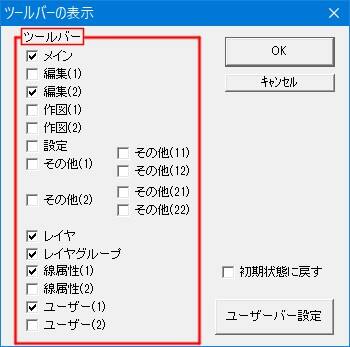スポンサーリンク
Jw_cad 便利なツールバー 編集の使い方
Jw_cadには、いくつかの編集用ツールバーが標準搭載されています。
これまでにも作図に必須だと思うものから、優先してご紹介してまいりましたが、今回から数回に亘って『編集(1)(2)』ツールバーの使い方を練習してみたいと思います。

これが『編集(1)(2)』のツールバーです。
スポンサーリンク
標準搭載のツールバーですから、すでにご覧になっていると思いますが、もし画面上に無いときは、メニューバーの『表示』をクリックするとメニュー一覧が表示されますので、一番上の『ツールバー』をクリックしてください。
すると設定用のダイアログが現れます。
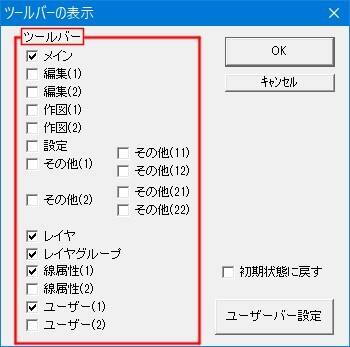
このダイアログ、右側の赤枠で囲ったところで、必要なものにチェックを入れると作図画面に表示されるようになりますので、まだ設定されていない場合は設定して表示させておいてください。
とはいうもののメインメニューの『編集(E)』からでも始められますので、みなさんの使いやすい方で練習していただいて構いません。
でもお話を進めるときの便宜上、私のサイトではツールバーを使ってお話を進めさせていただきますので、ご了承ください。
これから練習していただく『編集』ツールバーなのですが、冒頭でもご紹介しているように『編集(1)』と『編集(2)』に分かれています。
それぞれまとめられている内容も異なりますし、内容も関連性が有るような無いような微妙な関係性ですから、個別の使い方をご紹介する中で、ほかのタブと絡めた使い方も少しご紹介したりしますので、ゆっくりご覧いただいて関連した使い方も覚えてください。
私も仕事の合間や休日に作業していますので、みなさんにお伝えするまでに、どうしても時間がかかってしまいますので、待ちきれないという方はネットで調べるなり、関連書籍で調べるなりしてください。
ちなみに、関連書籍なら『Jw_cad 8 逆引きハンドブック』これがおすすめです。
私も持っていますが、素早く知りたいことが探せてとっても便利な本です。
って・・・
こんな本を紹介したら、私のサイトに来てくれなくなってしまいそうですね・・・
それでも、これからも、Jw_cadの初心者の方とともに、解りやすいサイト作りに邁進してまいりますので応援してください。

まずは、こちらからです。![]() Jw_cad 編集 (1)の使い方
Jw_cad 編集 (1)の使い方
Jw_cad ツールバー『編集 (1)』の使い方を練習しましょう。
Jw_cad 便利機能満載『編集(2)』
スポンサーリンク